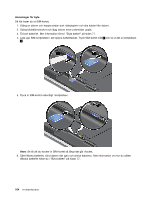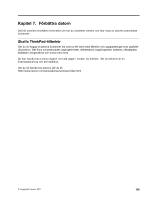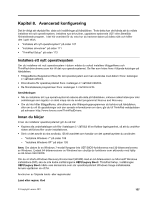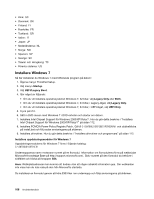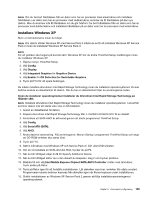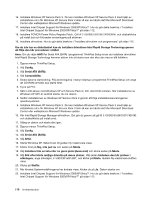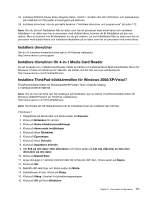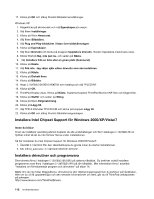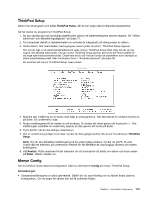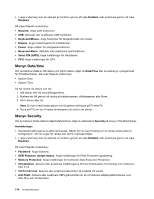Lenovo ThinkPad Edge E420 (Swedish) User Guide - Page 127
Installera Windows XP, Sätt in CD-skivan med Windows XP och Service Pack 2 i CD- eller DVD-enheten.
 |
View all Lenovo ThinkPad Edge E420 manuals
Add to My Manuals
Save this manual to your list of manuals |
Page 127 highlights
Anm: Om du tar bort hårddisken från en dator som har en processor med enkel kärna och installerar hårddisken i en dator som har en processor med dubbel kärna, kommer du åt hårddisken på den nya datorn. Men du kommer inte åt hårddisken om du gör tvärtom: tar bort hårddisken från en dator som har en processor med dubbel kärna och installerar hårddisken på en dator som har en processor med enkel kärna. Installera Windows XP Skriv ut instruktionerna innan du börjar. Anm: Om datorn stöder Windows XP med Service Pack 3 måste du se till att installera Windows XP Service Pack 2 innan du installerar Windows XP Service Pack 3. Anm: För att grafiken ska fungera på korrekt sätt i Windows XP bör du ändra ThinkPad Setup-inställningen innan du installerar Windows XP. 1. Öppna menyn ThinkPad Setup. 2. Välj Config. 3. Välj Display. 4. Välj Integrated Graphics för Graphics Device. 5. Välj Enable för OS Detection for Switchable Graphics. 6. Tryck på F10 för att spara ändringen. Du måste installera drivrutinen Intel Rapid Storage Technology innan du installerar operativsystemet. Du kan behöva ansluta en diskettenhet till datorn. Om du har en diskettenhet följer du anvisningarna nedan. Innan du installerar operativsystemet installerar du drivrutinen Intel Rapid Storage Technology på följande sätt: Anm: Installera drivrutinen Intel Rapid Storage Technology innan du installerar operativsystemet. I annat fall kommer datorn inte att starta utan visa en blå felskärm. 1. Anslut en diskettenhet till datorn. 2. Kopiera drivrutinen Intel Rapid Storage Technology från C:\SWTOOLS\DRIVERS\IRST till en diskett. 3. Kontrollera att SATA AHCI är aktiverad genom att starta programmet ThinkPad Setup. 4. Välj Config. 5. Välj Serial ATA (SATA). 6. Välj AHCI. 7. Ändra datorns startordning. Följ anvisningarna i Menyn Startup i programmet ThinkPad Setup och ange att CD-ROM-enheten ska starta först. 8. Tryck på F10. 9. Sätt in CD-skivan med Windows XP och Service Pack 2 i CD- eller DVD-enheten. 10. Om du vill installera en SCSI-drivrutin först, trycker du på F6. 11. När du blir tillfrågad väljer du S för Specify Additional Device. 12. När du blir tillfrågad sätter du in den diskett du skapade i steg 2 och trycker på Retur. 13. Bläddra till och välj Intel Mobile Express Chipset SATA AHCI Controller i listan med drivrutiner. Tryck sedan på Retur. 14. Tryck på Retur igen för att fortsätta installationen. Låt disketten vara kvar i enheten tills nästa omstart. Programvaran kanske behöver kopieras från disketten igen när filerna kopieras under installationen. 15. Slutför installationen av Windows XP Service Pack 2 genom att följa installationsanvisningarna i operativsystemet. Kapitel 8. Avancerad konfigurering 109